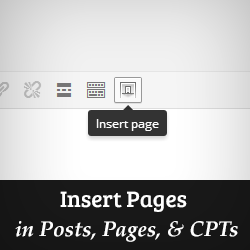اخیراً یکی از کاربران ما پرسید آیا امکان افزودن محتوا از یک صفحه وردپرس به یک پست یا صفحه دیگر وجود دارد؟ در این مقاله ، ما به شما نحوه قرار دادن محتوا از یک صفحه وردپرس به پست ، صفحه یا هر نوع پست سفارشی دیگری را نشان خواهیم داد.
اولین کاری که باید انجام دهید نصب و فعال کردن درج صفحات . پس از فعال سازی ، به سادگی به پست ها »افزودن موارد جدید بروید تا در عمل مشاهده کنید.
اگر از ویرایشگر تصویری استفاده می کنید ، دکمه جدیدی را با برچسب “درج صفحه” در فهرست مشاهده کنید.
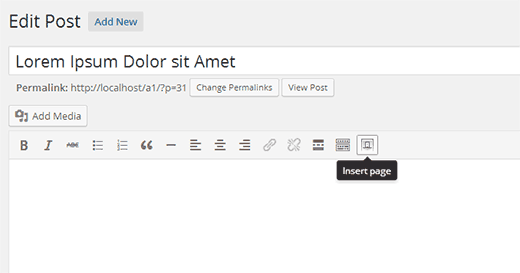
با کلیک بر روی آن یک پنجره بازشو ظاهر می شود که در آن می توانید صفحه ، پست یا نوع پست سفارشی را که می خواهید اضافه کنید انتخاب کنید.
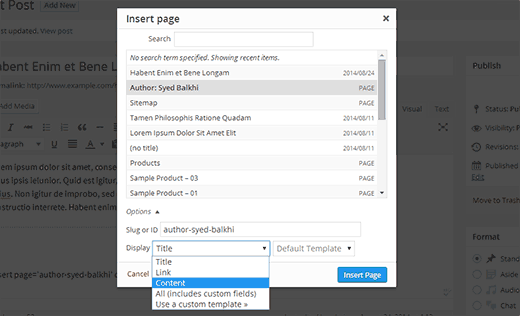
با کلیک بر روی گزینه ها می توانید نحوه درج پست / صفحه را انتخاب کنید. به طور پیش فرض می توانید عنوان ، محتوا ، پیوند را اضافه کنید یا الگوی سفارشی را انتخاب کنید. بعداً در این مقاله الگوهای سفارشی را توضیح خواهیم داد.
پس از انتخاب پست / صفحه بر روی دکمه درج صفحه کلیک کنید. این افزونه کد کوتاه مورد نیاز برای نمایش پست / صفحه انتخاب شده شما را اضافه می کند.
اگر از ویرایشگر متن برای نوشتن خود استفاده می کنید پست ها ، سپس می توانید به صورت دستی کد کوتاه را وارد کنید. پارامترهای کد کوتاه کاملاً ساده هستند.
[insert page = 'page-slug | ID' display = 'عنوان | پیوند | محتوای | همه | custom-template.php']
پارامتر صفحه برای کد کوتاه صفحه قلاب یا شناسه صفحه را می پذیرد. لطفاً توجه داشته باشید که با کشیدن صفحه ، این بدان معنا نیست که فقط می توانید صفحات را وارد کنید. همچنین می توانید هر پست یا نوع پست سفارشی را اضافه کنید.
همچنین می توانید از شناسه پست استفاده کنید. در اینجا یک راهنمای سریع در مورد چگونگی شناسه پست را در وردپرس پیدا کنید .
[insert page = 'author-syed-balkhi' display = 'content']
[insert page = '128' display = 'content']
[insert page = '128' display = 'all']
[insert page = '128' display = 'custom-author.php']
افزودن انواع پست سفارشی به پست ها h4>
با استفاده از وردپرس می توانید با ایجاد برای انواع مختلف محتوا. راهنماهای ما را در چه زمانی به یک نوع پست سفارشی نیاز دارید و نحوه ایجاد یک نوع پست سفارشی در وردپرس.
درج صفحات به شما امکان می دهد انواع پست سفارشی خود را به پست ها و صفحات اضافه کنید. به عنوان مثال ، می توانید یک نوع پست سفارشی برای گالری های تصویر ایجاد کنید و سپس با استفاده از Insert Pages آن گالری ها را به پست ها یا صفحات خود اضافه کنید.
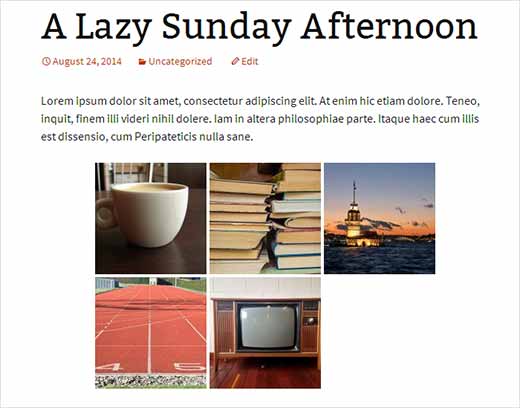
به همین ترتیب ، می توانید انواع پست سفارشی را برای فیلم ها ، نمونه کارها ، توصیفات مشتری و غیره ایجاد کنید تا در صفحات یا پست های خود اضافه کنید.
استفاده از الگوهای سفارشی برای نمایش صفحات درج شده h4>
درج صفحات به شما امکان می دهد عنوان ، پیوند ، محتوا یا همه زمینه ها را برای صفحات درج شده نمایش دهید. با این حال ممکن است برخی از کاربران برای رفع نیازهای خود نیاز به تغییر صفحه نمایش داشته باشند. با استفاده از الگوهای سفارشی می توان به این مهم دست یافت.
تمام کاری که شما باید انجام دهید این است که یک فایل php خالی ایجاد کنید و آن را در فهرست موضوع خود بارگذاری کنید. می توانید نام فایل را هر چیزی که می خواهید بگذارید. به عنوان مثال ، custom-author.php.
این الگوی سفارشی دقیقاً مانند سایر پرونده های الگوی محتوای موجود در طرح زمینه شما کار می کند. در اینجا نمونه پرونده الگویی است که برای نمایش صفحات نویسنده ایجاد کردیم.
می توانید از کلاسهای CSS سفارشی در پرونده الگوی خود استفاده کنید و سپس آنها را در صفحه سبک طرح زمینه خود قرار دهید. ما از این روش برای سبک کردن نمایش صفحات نویسنده استفاده کردیم.
h3-نام نویسنده {
اندازه قلم: 16px؛
}
نویسنده-تصویر بند انگشتی {
شناور به سمت چپ؛
بالشتک: 10px؛
}
.autor-bio {
نوع قلم: مورب؛
font-family: لورا ، جورجیا ، سریف ؛
}
نتیجه نهایی در سایت ساختگی ما اینگونه بود:
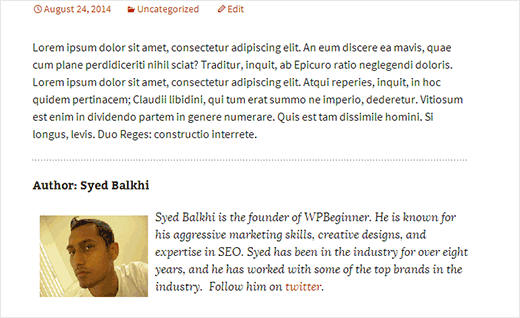
امیدواریم این مقاله به شما کمک کند مطالب را از یک صفحه / پست وردپرس به صفحه دیگر اضافه کنید.
اگر این مقاله را دوست داشتید ، لطفاً در کانال YouTube مشترک شوید برای آموزش های ویدئویی وردپرس. همچنین می توانید ما را در Twitter و Google+ .
منبع:
https://www.wpbeginner.com/plugins/how-to-insert-wordpress-page-content-to-another-page-or-post/.